iPhoneで単語を編集したり、アプリを使用したりする方法(印刷も)
Word アプリのダウンロード ページ
あなたのiPhoneでMicrosoft Wordを使いたい場合は、アプリストアダウンロードページにアクセスして、無料でダウンロード/インストールできます。
Word アプリのインストール方法
あなたのiPhoneにApp Storeから単語アプリをインストールしたい場合は、以下を参照してください。
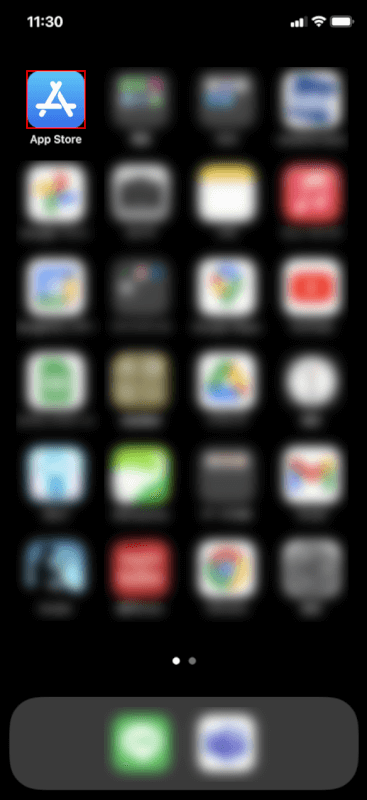
iPhoneを開き、[App Store]を選択します。
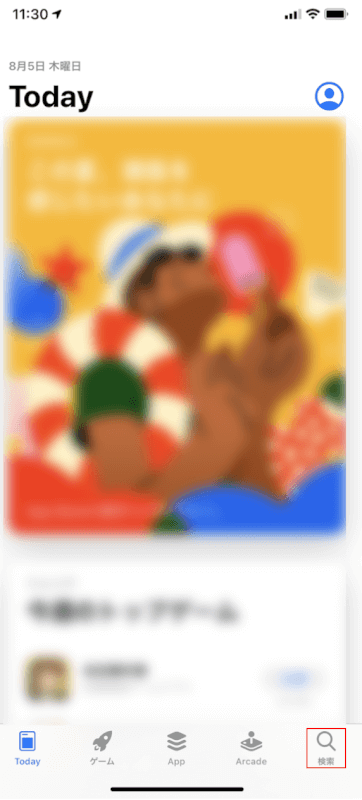
[検索]を選択します。
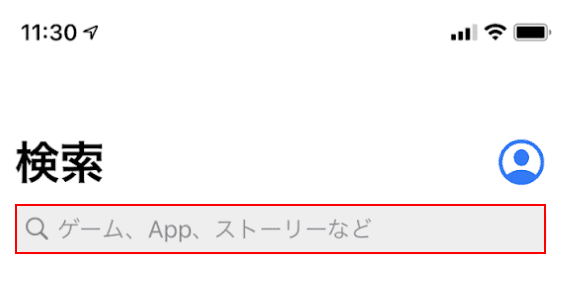
選ぶ[Search box]を iPhone の画面で表示します。
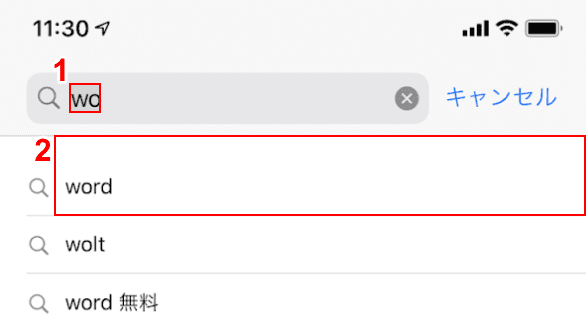
(1)検索ボックスに「wo」と入力し、(2)選択[word].
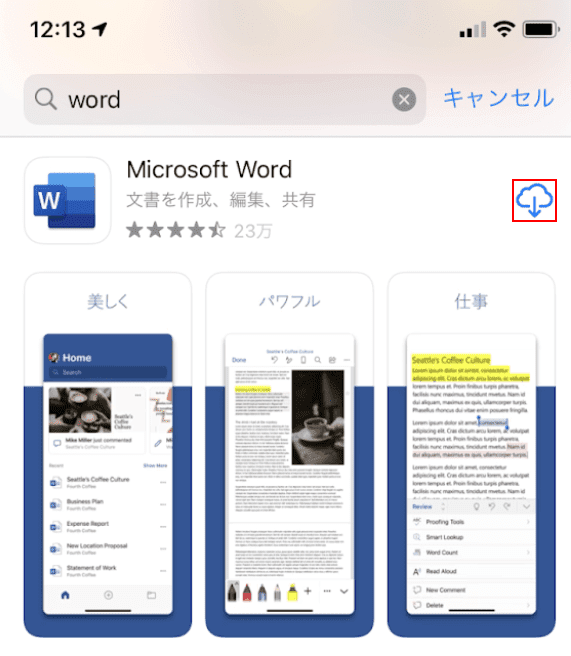
蛇口[Cloud Icon]をクリックしてインストールを開始します。
Word を初めてインストールする場合は、クラウド アイコンの代わりに “取得" アイコンが表示されます。
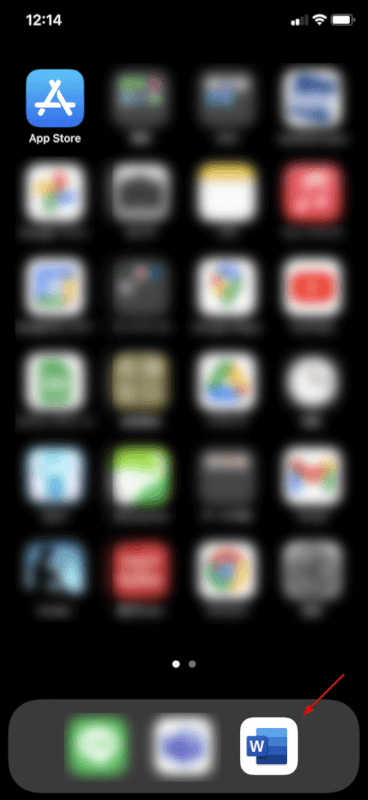
Word アプリがインストールされます。
iPhoneで単語を使用する方法
iPhoneで単語を使用する方法については、以下をご覧ください。
始める
iPhoneでWordアプリを起動する方法は次のとおりです。
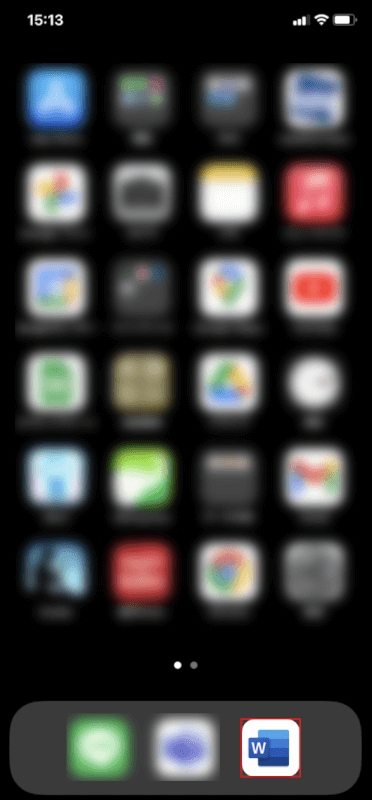
iPhoneのWordアプリを選択します。
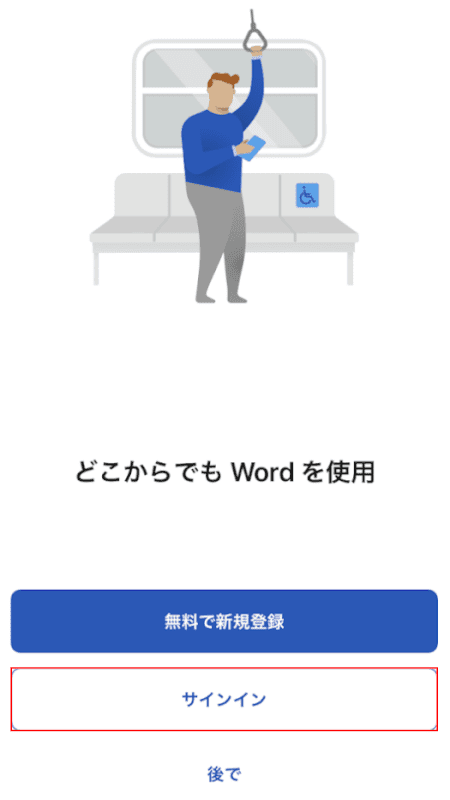
[サインイン]を選択します。
Microsoft アカウントをまだ作成していない場合は、[無料でサインアップ]ボタンをタップします。
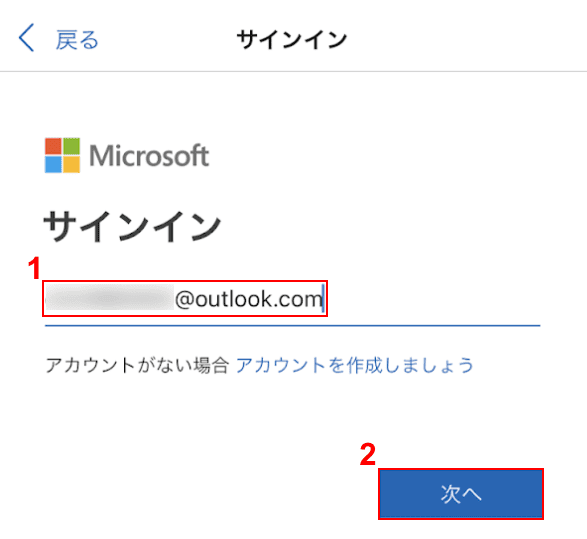
サインイン画面が表示されます。
(1)「マイクロソフトアカウント」と入力し、(2)をタップします。[Next]ボタン。
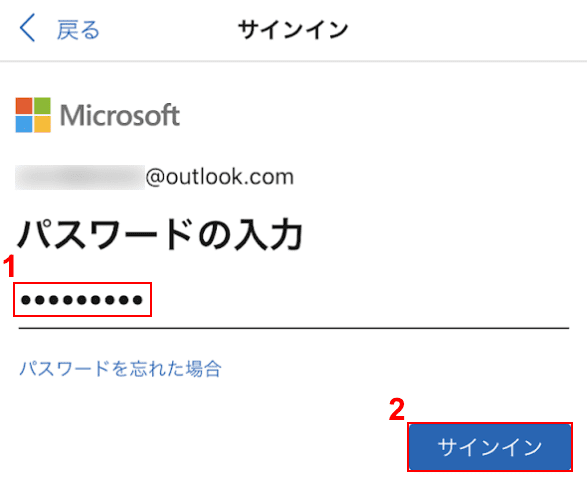
(1)「Microsoftアカウントのパスワード」を入力し、(2)をタップします。[Sign In]ボタン。
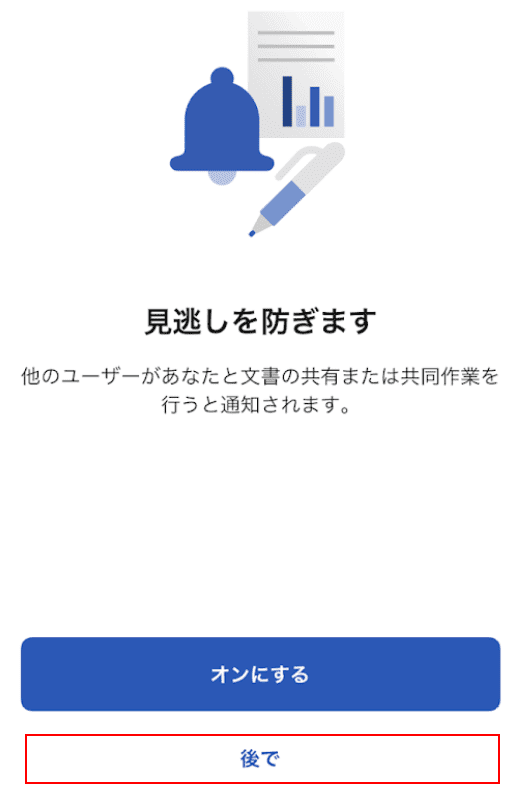
ここで、[Later]ボタン。
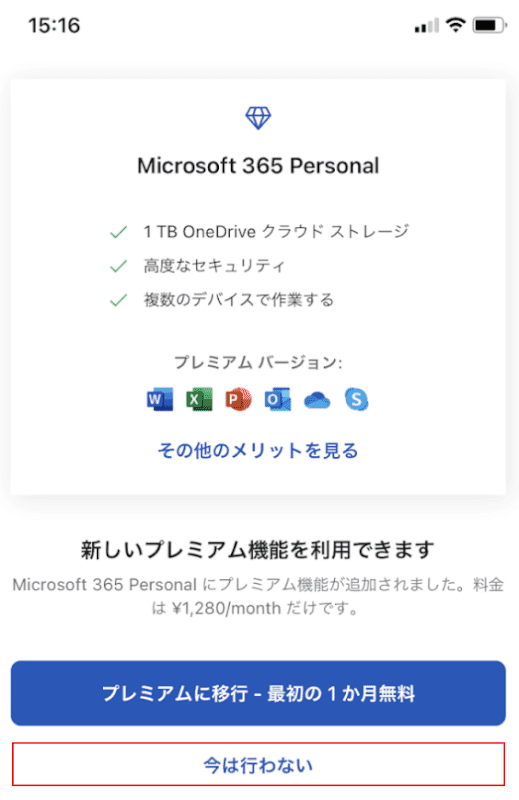
私はMicrosoft 365 Personalのプロンプトが表示されました。
ここで、[Do not do it now]ボタン。
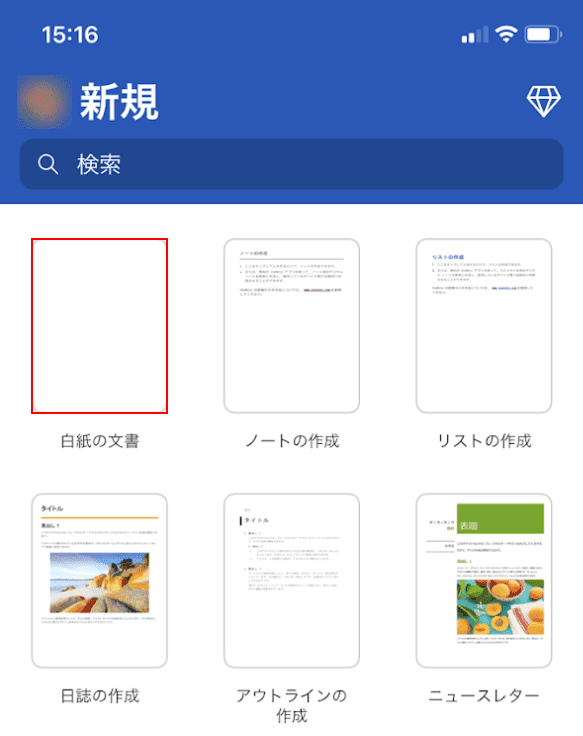
ページを開きます。
このセクションでは、[空白の文書]を選択します。
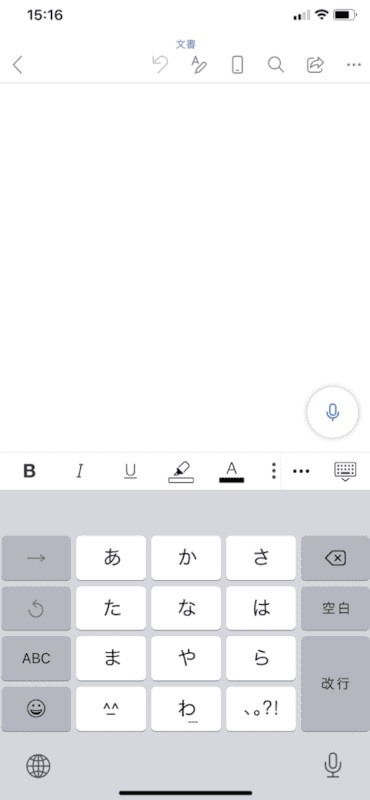
ページが開きました。
種類
iPhoneの単語アプリに文字を入力してみましょう。
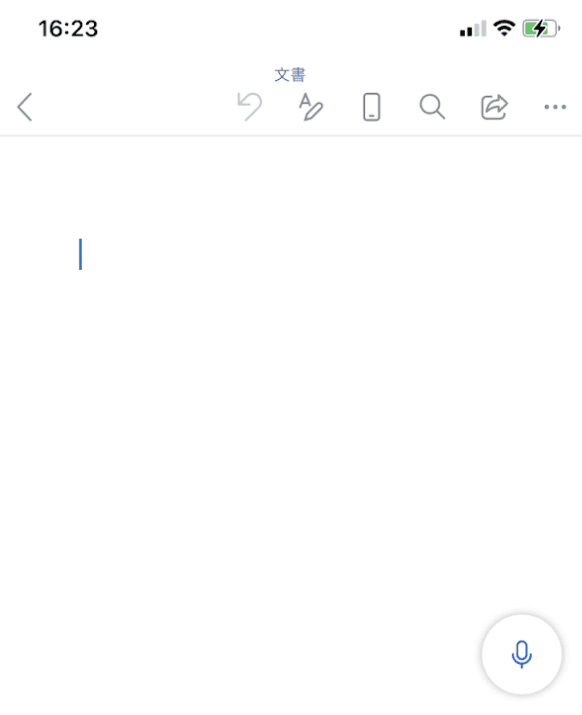
iPhoneでWordアプリを開きます。
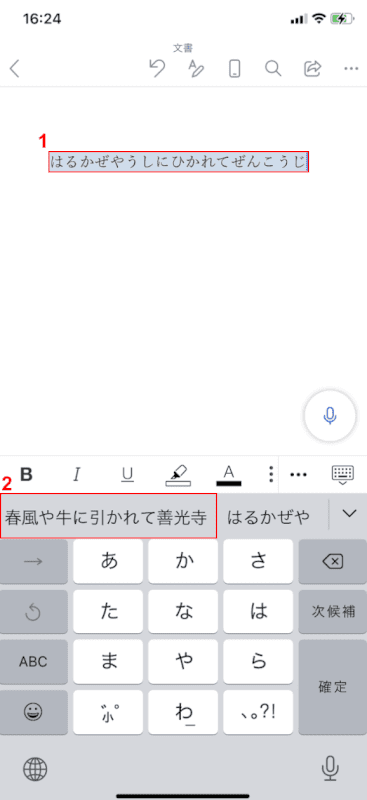
(1)「ひらがな(例:はるかぜやしのひてんこじ)」と入力し、(2)選択[Converted Kanji (e.g. Zenkoji Temple pulled by spring breeze or cow)].
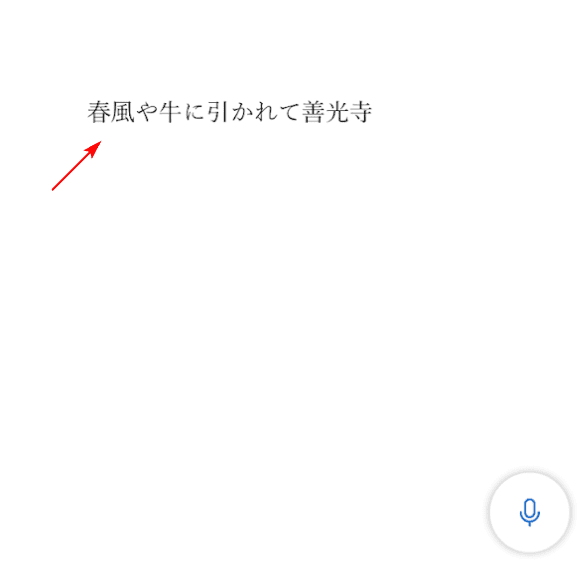
単語に変換した漢字を入力しました。
文字数を数える
iPhoneで単語の単語数を数える方法は次のとおりです。
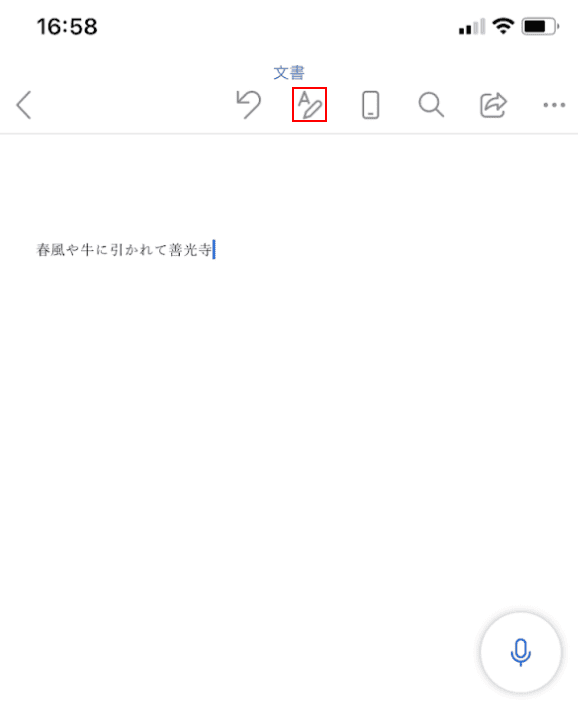
文字が既に入力されている単語のページを提供します。
選ぶ[A and pencil icon].
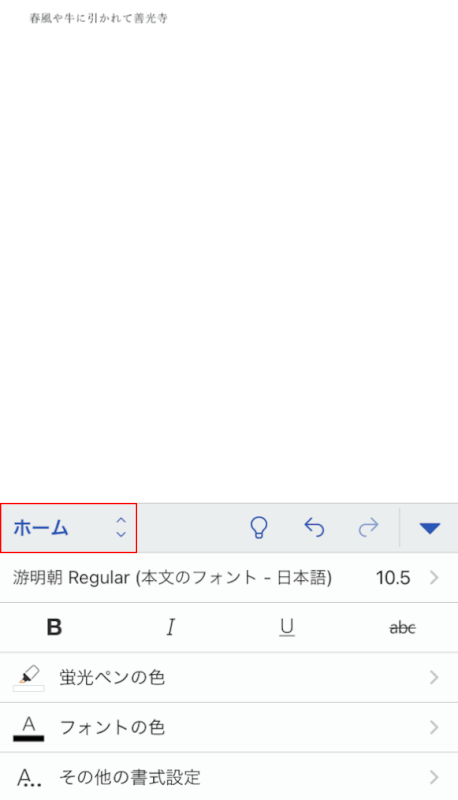
[ホーム]を選択します。
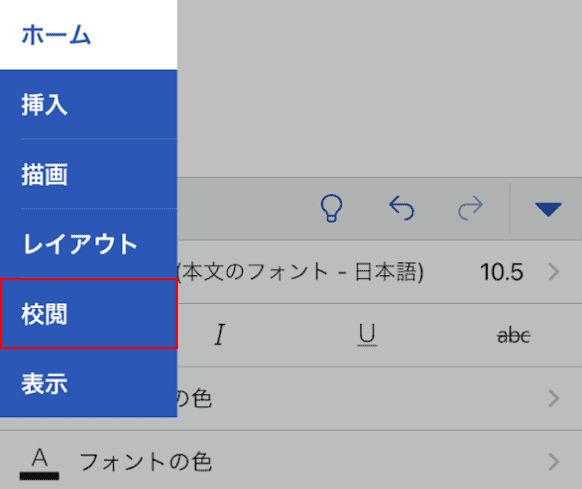
[確認]を選択します。
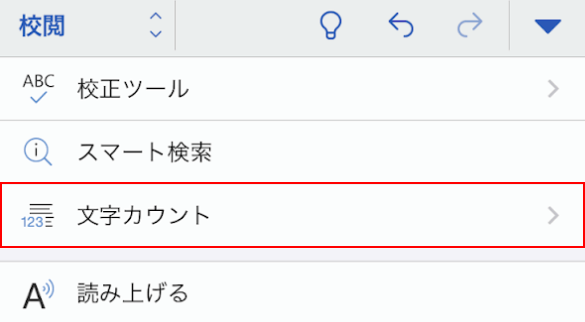
選ぶ[Character Count].
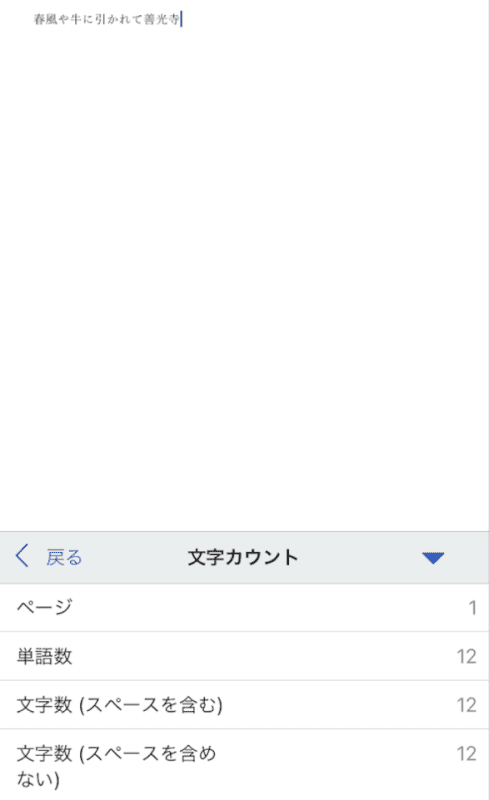
ページ数、単語数、文字数(スペースを含む)、文字数(スペースを含まない)が表示されました。
保つ
私たちは、iPhone上の単語アプリで私のiPhoneにファイルを保存する方法についてです。
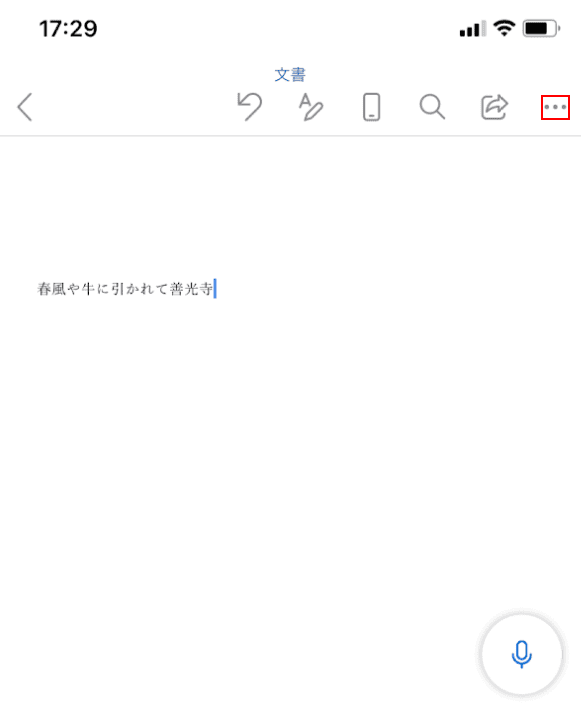
文字が既に入力されている単語のページを提供します。
【…】 を選択します。
![[保存]ボタンをタップします。](https://www.office-blog.jp/wp-content/uploads/2022/04/1649932279_65_3c19811ec55c50ceecd0420c9755eaf5.png)
[[Save]ボタン。
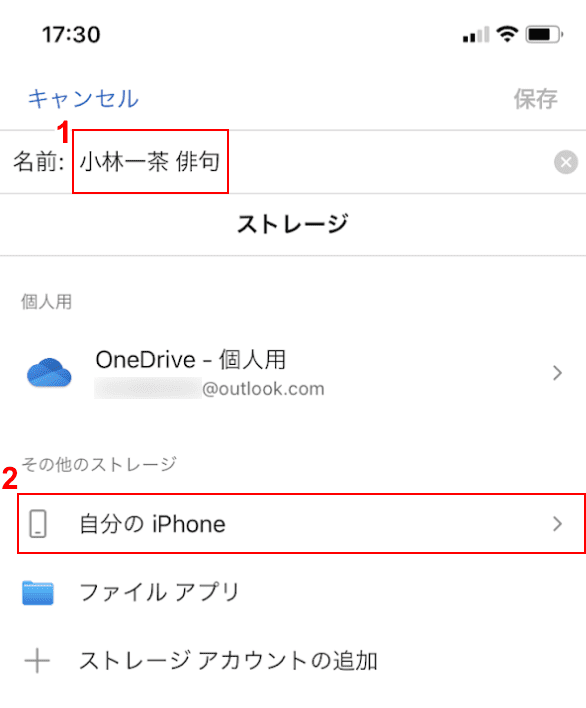
(1)「ファイル名(例:小林俳句一)」と入力し、(2)選択[My iPhone].
![[保存]をタップします。](https://www.office-blog.jp/wp-content/uploads/2022/04/1649932279_343_3c19811ec55c50ceecd0420c9755eaf5.png)
[[Save]ボタン。
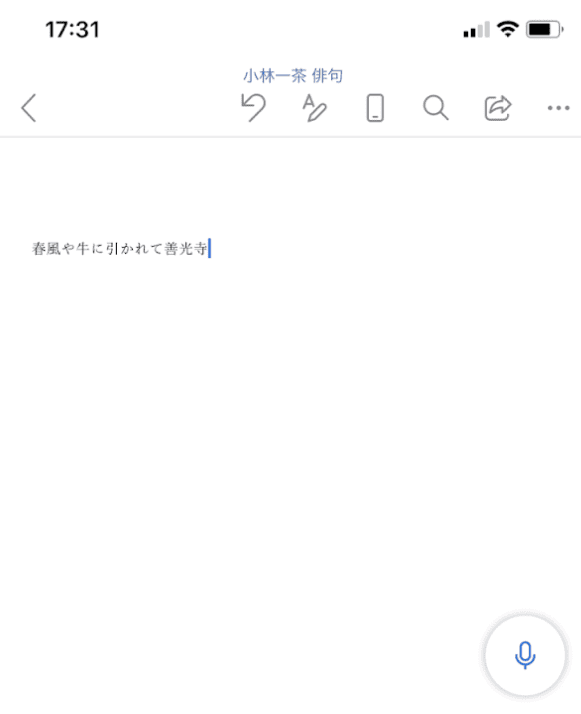
ファイルは保存され、元の画面に戻されました。
保存したファイルを開く
iPhoneで保存した単語ファイルを開く方法は次のとおりです。
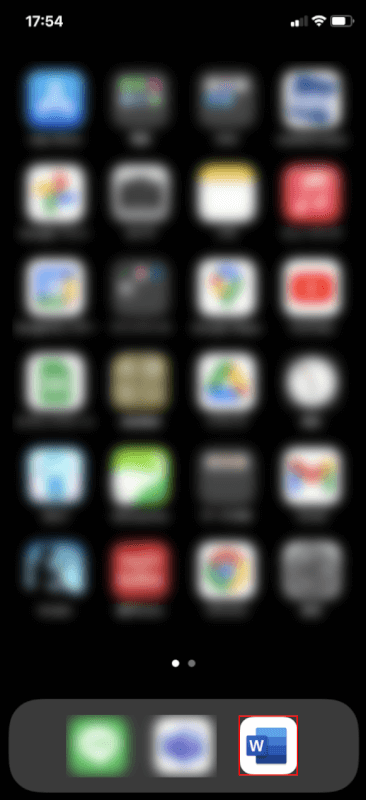
iPhoneでワードを開きます。
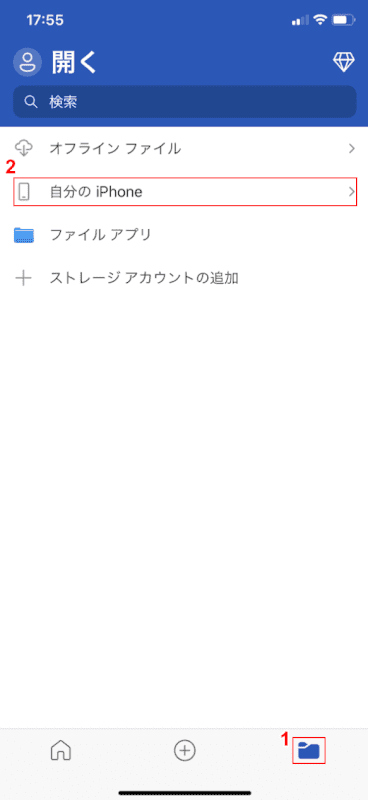
(1) 選択[File](2)[My iPhone].
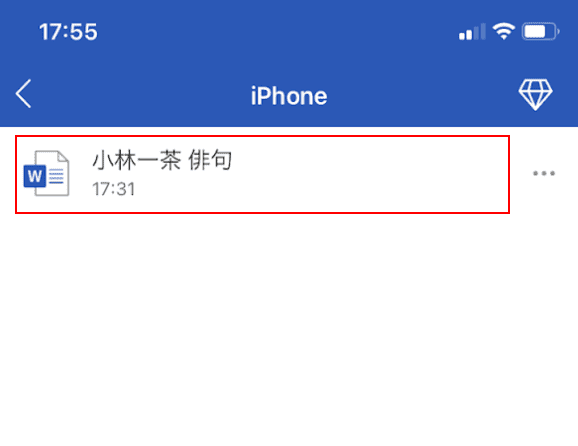
選ぶ[File you want to open (e.g. Issa Kobayashi Haiku)].
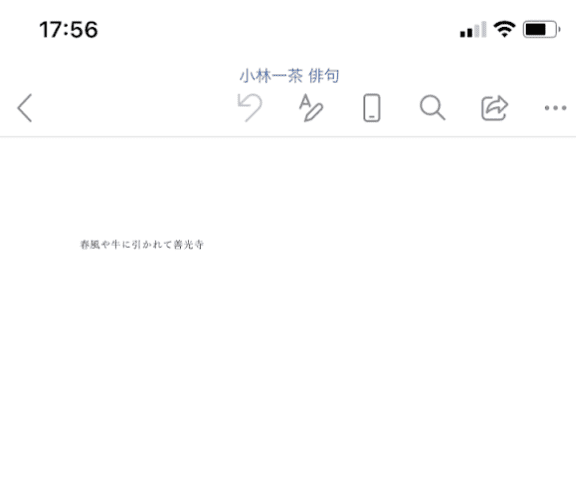
選択したファイルが開かれました。
メールを添付する
Word ファイルをスマートフォンの Gmail に添付して送信する方法は次のとおりです。
Gmailではブラウザではなくアプリを使う必要がありますので、まだダウンロード・インストールしていない場合は、以下の記事の「iPhoneの場合」をご覧ください。
スマートフォンのGmailアプリからログインする方法(iPhone / Android対応)
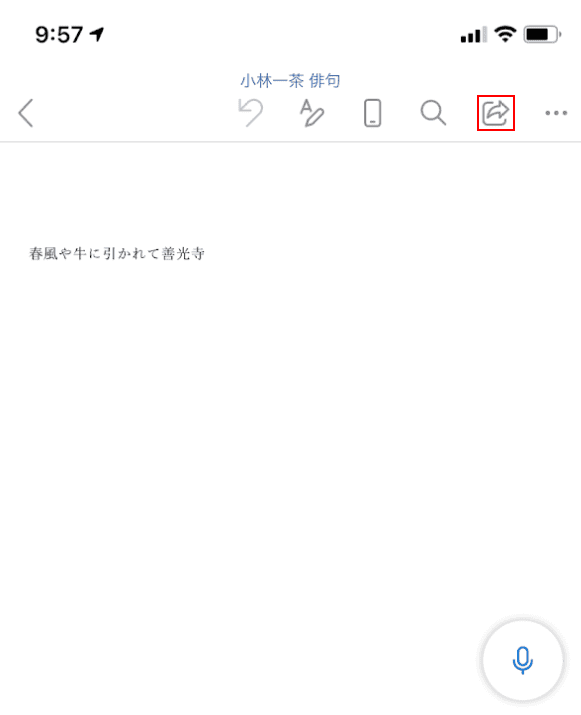
すでに文字が入力されているページを用意します。
[共有]アイコンを選択します。
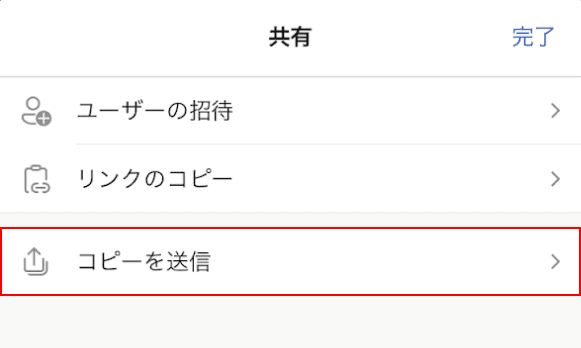
[コピーの送信]を選択します。
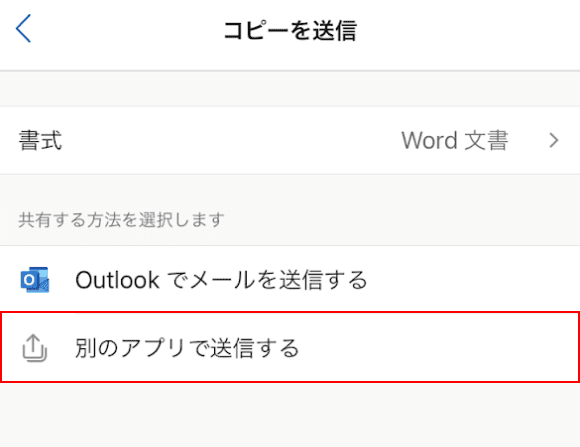
[別のアプリで送信]を選択します。
Outlook でメールを添付する場合は、[Outlook でメールを送信する]を選択します。.
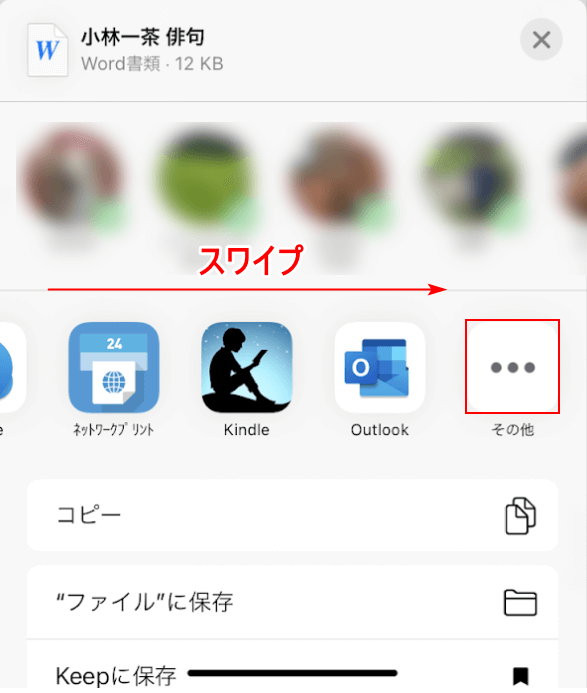
メニューがiPhoneの下に表示されますので、スワイプして選択します[Other].
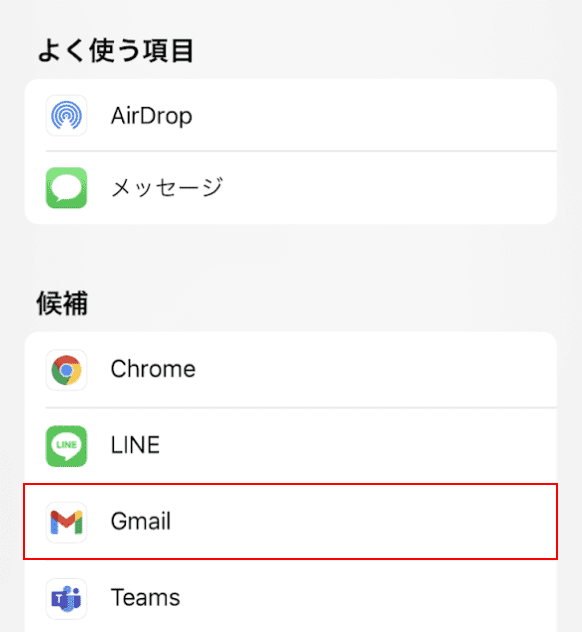
選ぶ[Gmail].
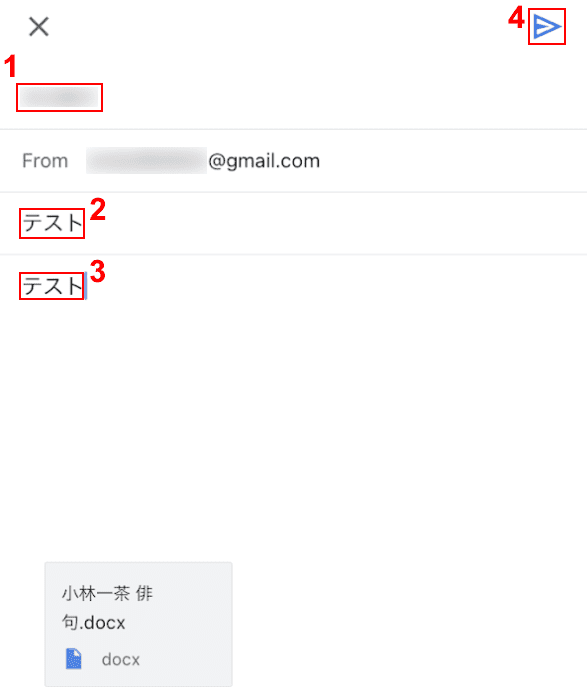
(1)「送信先メールアドレス」、(2)「件名(例:テスト)」、(3)「本文(例:テスト)」と入力します。
(4) タップ[Send]をクリックして送信を完了します。
プリント
iPhoneで単語を印刷する方法は、プリンターを使ったり、コンビニでネット印刷をしたりして使えます。
プリンターを使用する
プリンターを使用している場合は、以下の手順に従ってスマートフォンからWord文書を印刷できます。
ここでは、Wi-Fi をサポートするプリンターを使用します。

プリンタの電源を入れます。
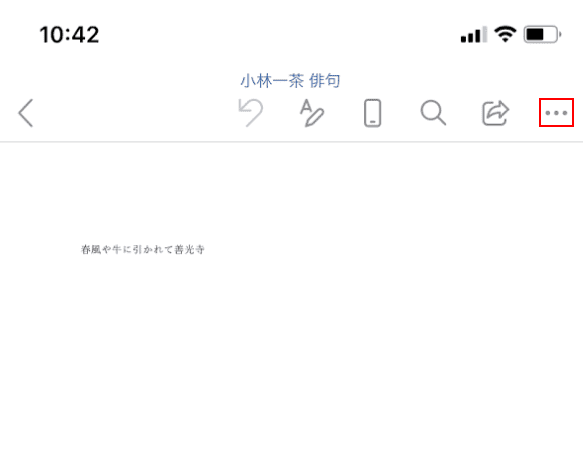
iPhoneのWordで印刷するファイルを開き、[…]選ぶ。
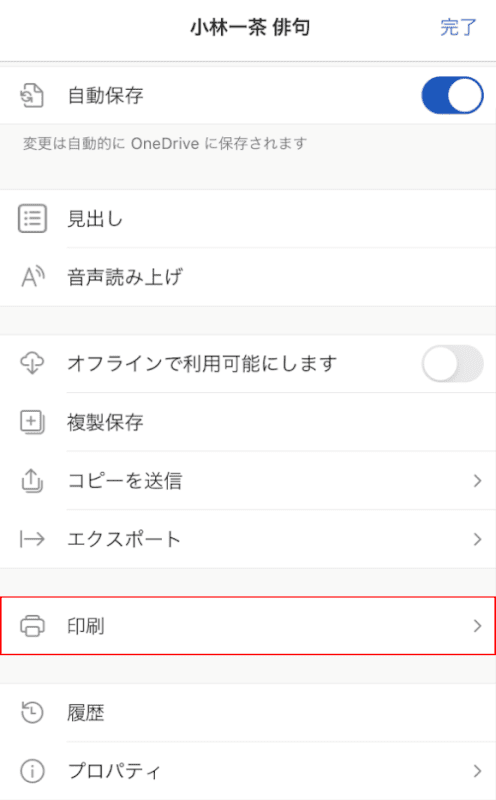
[印刷]を選択します。
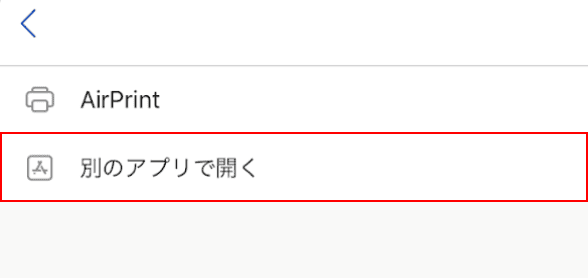
選ぶ[Open in another app].
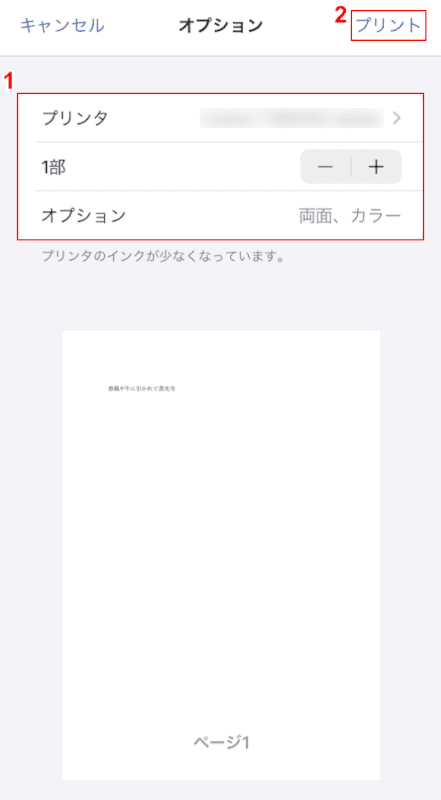
(1)各種設定を行う[printer, number of copies, options](2) 選択[Print]そして完成です。
コンビニエンスストアを利用する
コンビニエンスストアで単語ファイルを印刷したい場合は、セブン-イレブンネットプリントやローソン・ファミリーマートのネットワーク印刷サービスを利用する方法があります。
さらに詳しく知りたい方は、次条の各コンビニエンスストアの章の「携帯電話を使う」の項を参考にしてください。
コンビニエンスストアでWordファイルを印刷する方法
サインアウト
iPhoneのWordアプリでサインアウトする方法は次のとおりです。
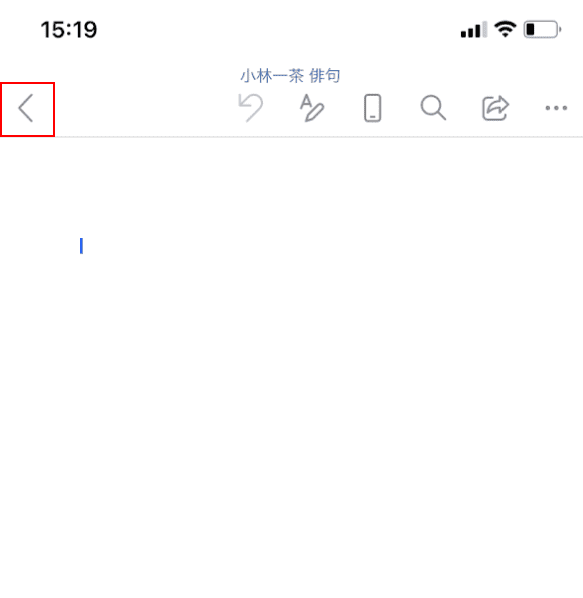
【
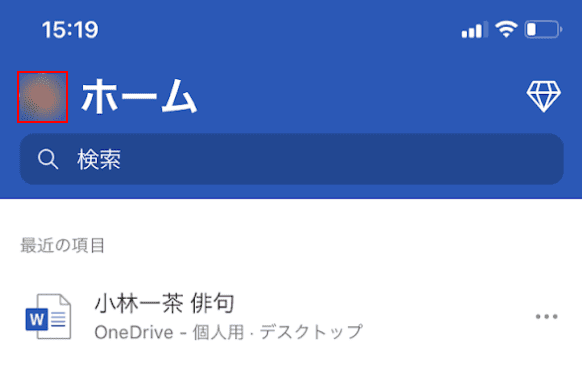
選ぶ[Account icon].
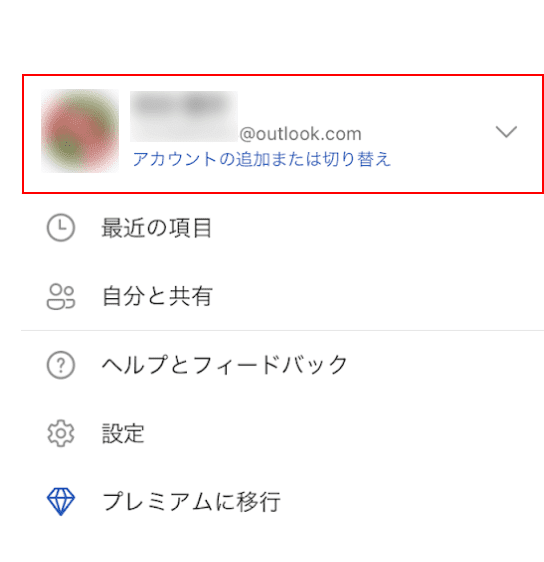
[アカウントの追加または切り替え]を選択します。
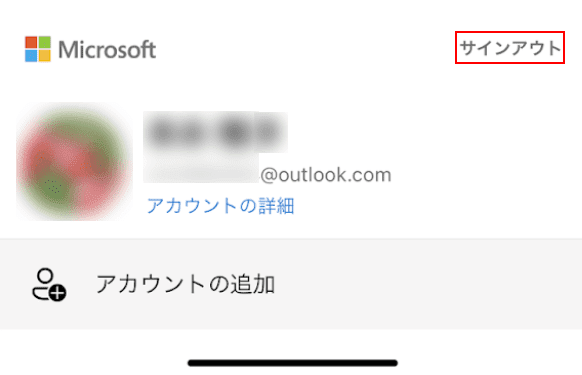
[サインアウト]を選択します。
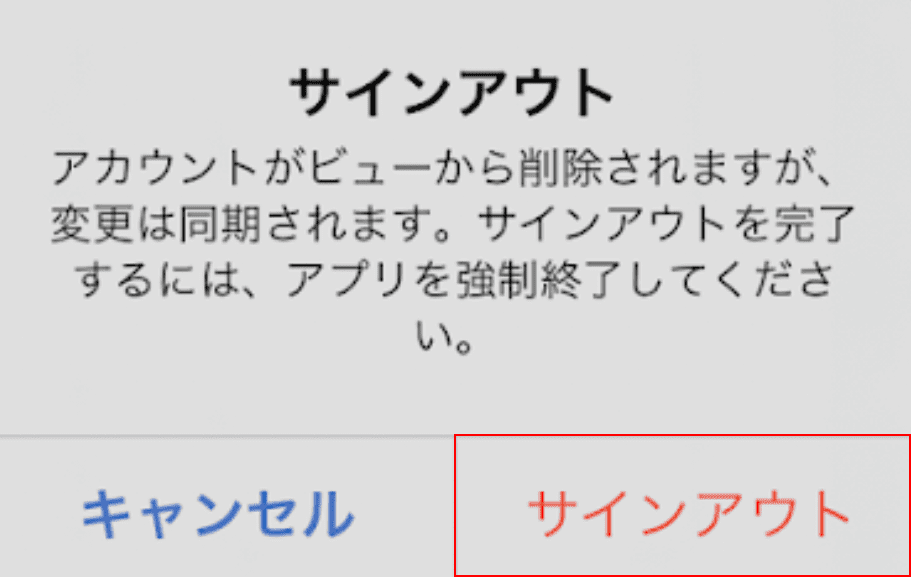
[サインアウト]ダイアログ ボックスが表示されます。
[サインアウト]ボタンをタップします。
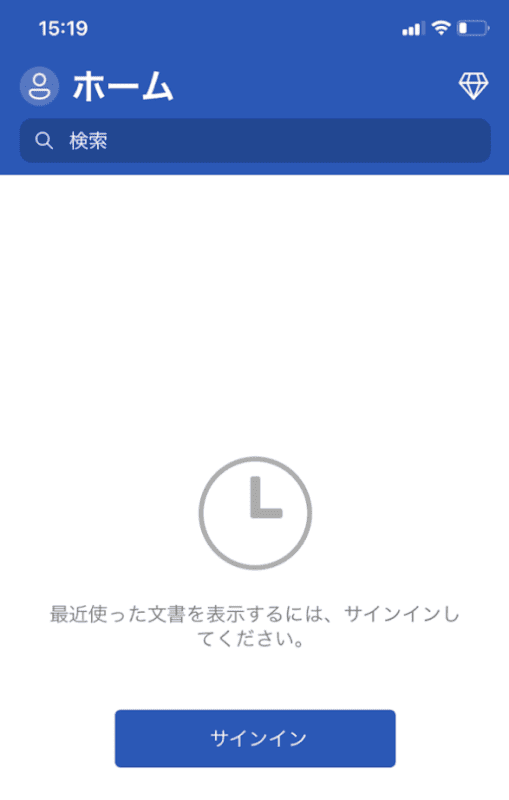
サインアウトが完了しました。
単語を編集するさまざまな方法
メモに保存された文章を単語に変換する
iPhoneの「メモ」アプリに保存された文章を単語に変換する方法、2021 86月6日現在はありません。
「メモ」アプリのテキストをコピーして貼り付けることが可能ですので、下記をご覧ください。
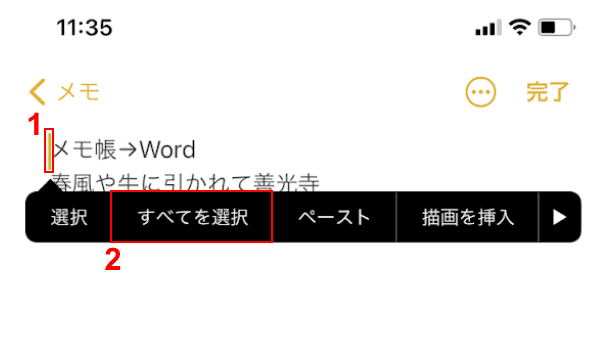
iPhone でメモアプリを開きます。
(1)[Tap]カーソルをクリックし、(2)を選択します。[Select all].
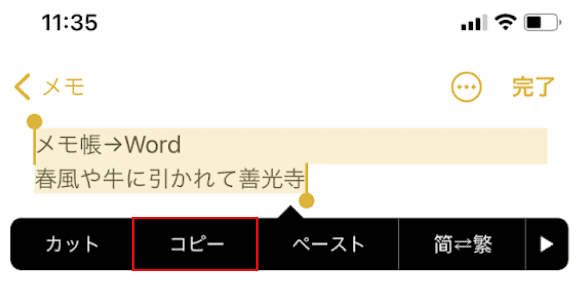
[コピー]を選択します。
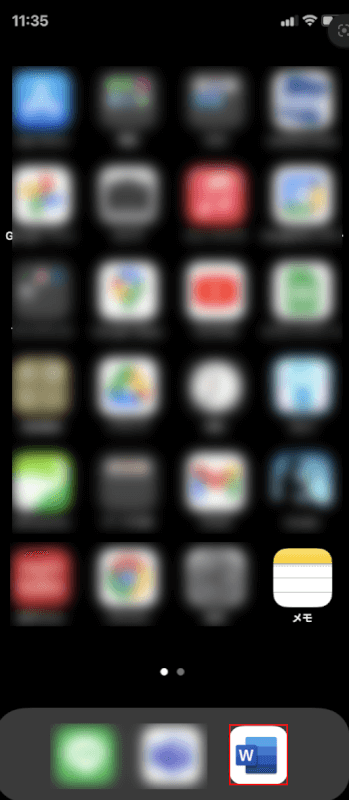
iPhoneのホーム画面に戻り、[Word].
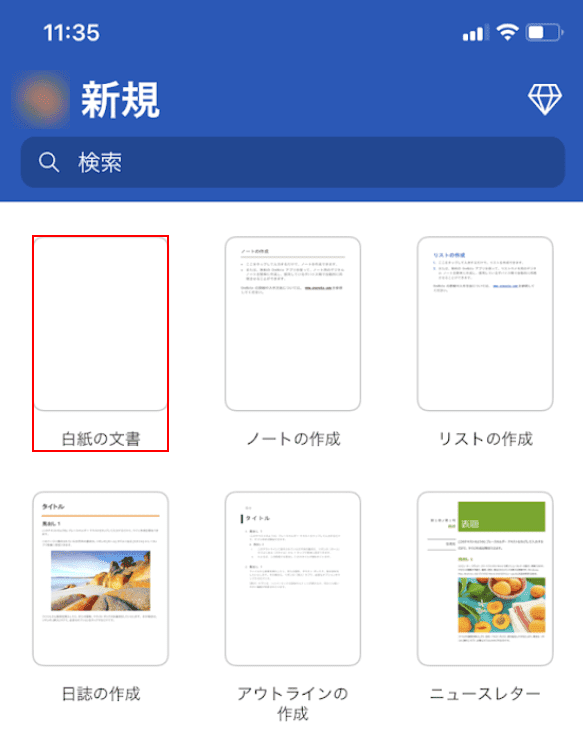
このセクションでは、[空白の文書]を選択します。

空白の文書が表示されました。
[Tap]カーソルを選択し、[Paste].
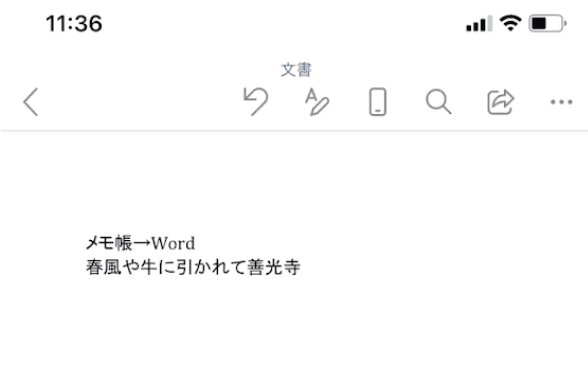
メモ帳テキストの貼り付けは完了です。
単語をPDFに変換する
iPhoneで単語をPDFに変換する方法は次のとおりです。
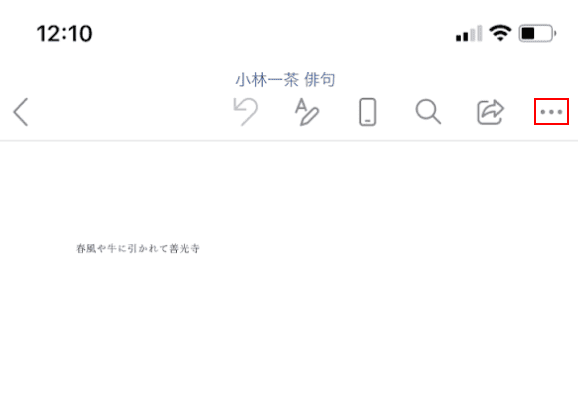
単語画面の右上[…]選ぶ。
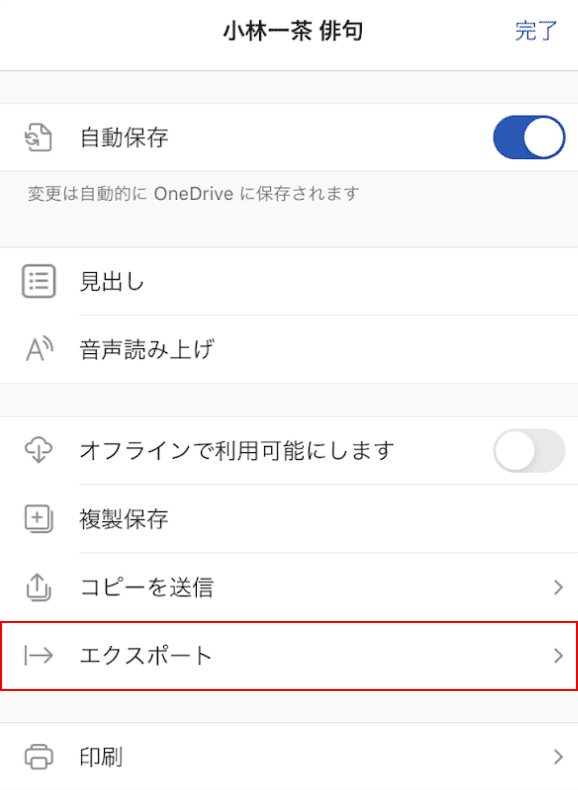
[エクスポート]を選択します。

選ぶ[PDF (*.pdf)].
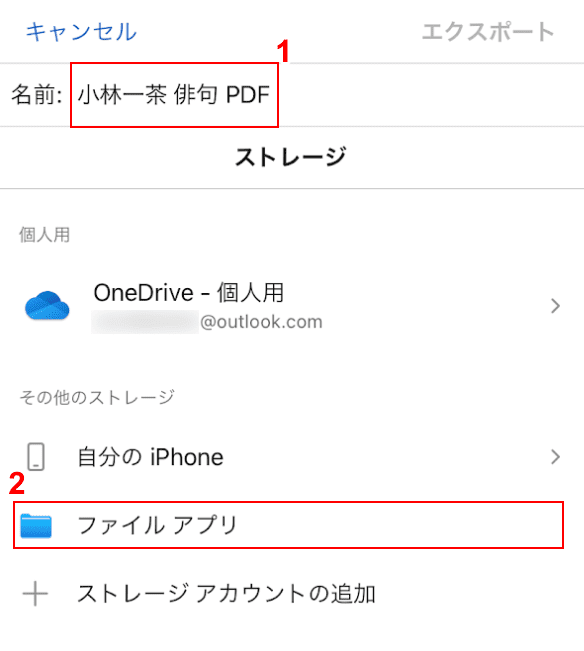
(1)「ファイル名(例:小林俳句PDF)」と入力し、(2)選択[File app]ここで宛先を指定します。
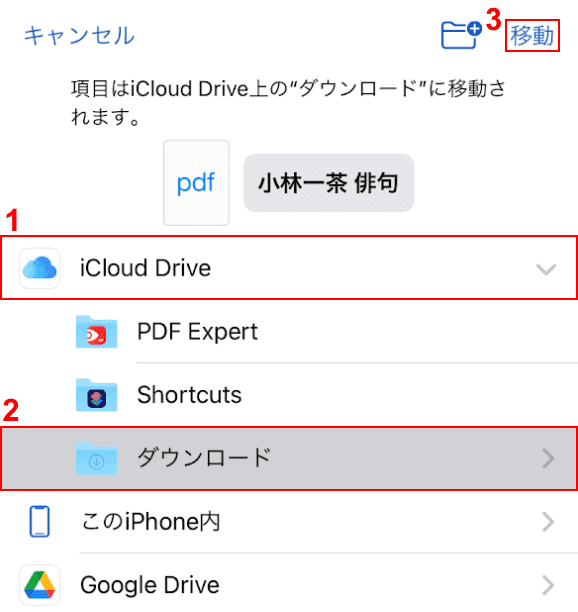
(1)ここで、[iCloud Drive](2)[Download].
(3) 選択[Move].
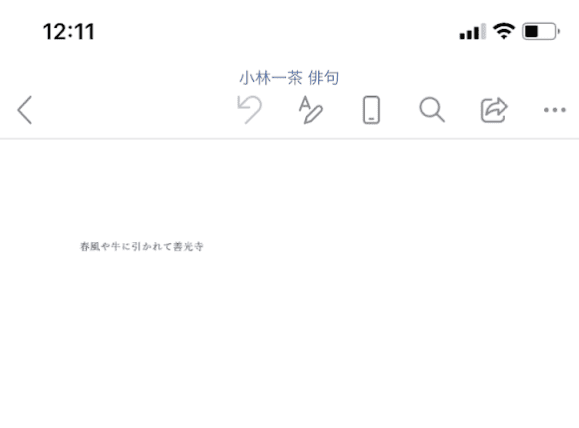
単語入力画面に戻りました。
単語ファイルからPDFファイルへの変換、ファイル転送ファイルの「ファイル」アプリへの変換が完了しました。
次のセクションでは、PDFファイルが「ファイル」アプリに保存されているかどうかを実際に見てみましょう。
PDFファイルをチェックする
上記の「単語をPDFに変換する」セクションで作成したPDFファイルを確認してみましょう。
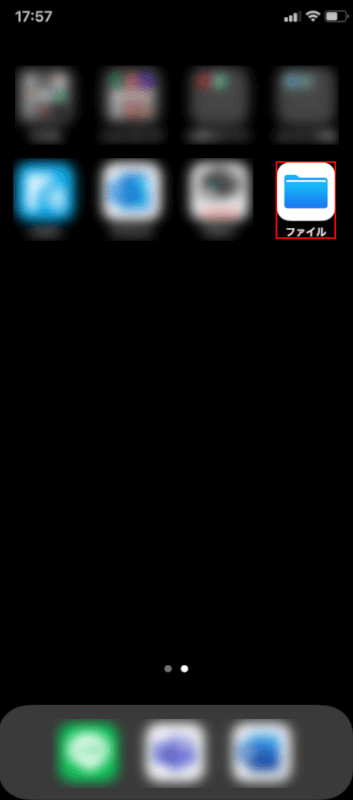
iPhoneのホーム画面で、ファイルアプリを開きます。
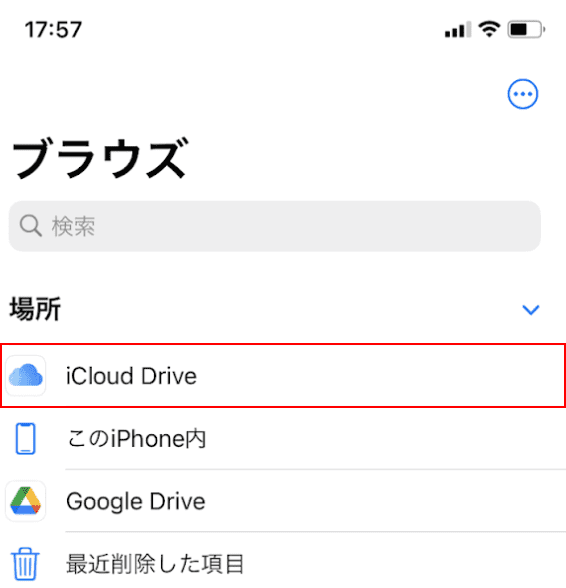
ここで、iCloudドライブを選択します。
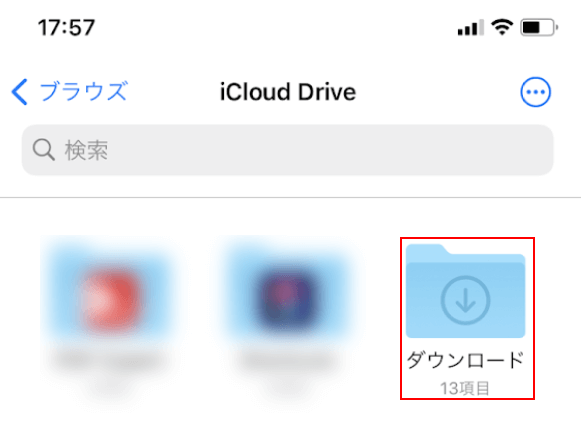
ここで、[Download].
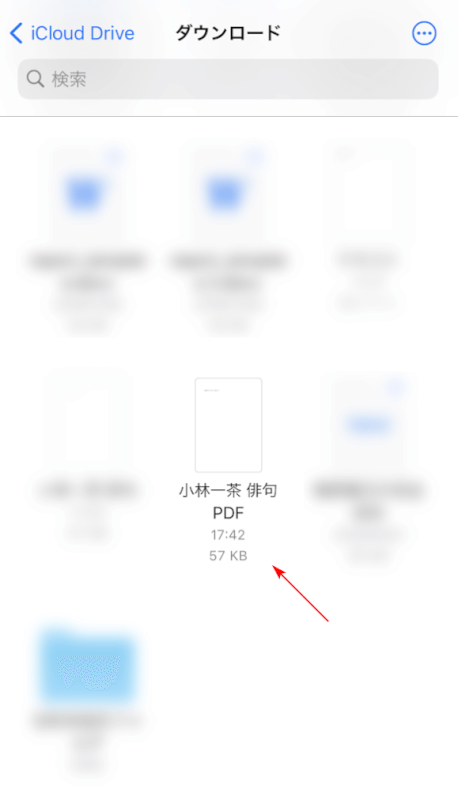
単語ファイルから変換されたPDFファイルを確認することができました。
予測変換の削除
多くの人が、単語で表示された予測変換を削除したいと考えています。
以下では、単語で使われている予測変換を削除(リセット)する方法を説明します。
このリセット方法は、Google ChromeやSafariなどのブラウザで検索した内容を他の人が知るのを防ぐため、便利です。
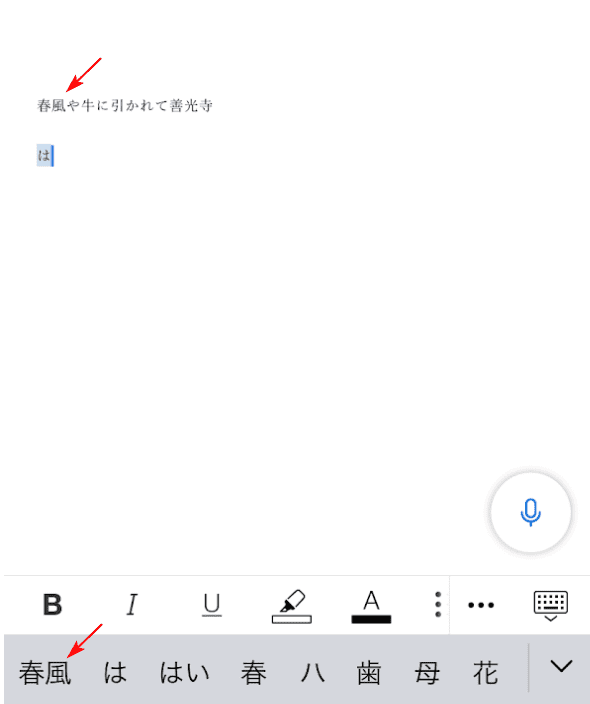
たとえば、一言で言えば、「春の風」の予言変態は、あとで「はる」と入力すると記憶されます。
この予測変換をリセットする方法について説明します。
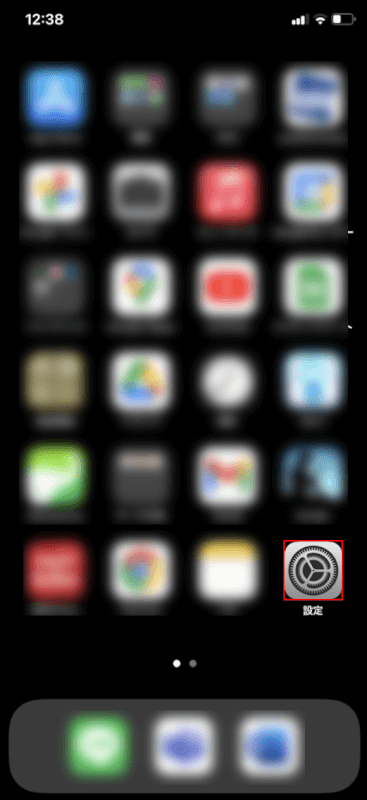
iPhoneを開き、[設定]を選択します。
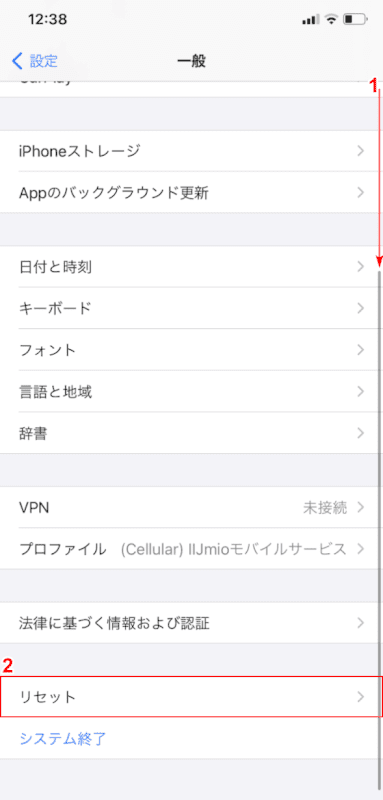
(1) 下にスクロールして、(2) リセットを選択します。
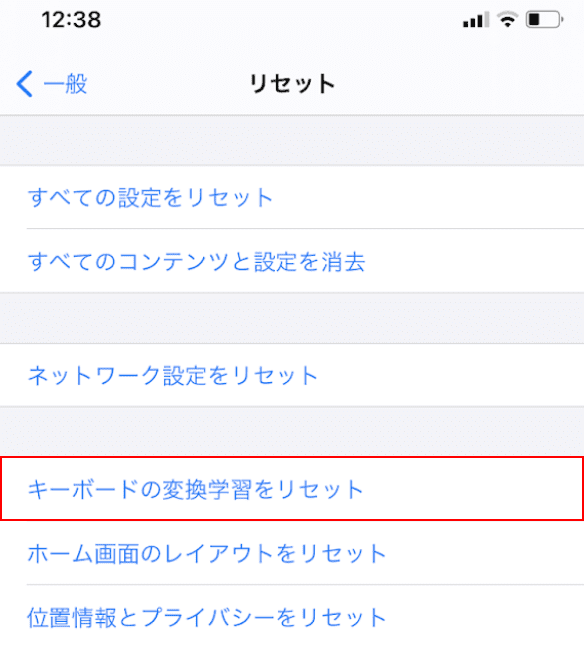
[キーボード変換学習のリセット]を選択します。
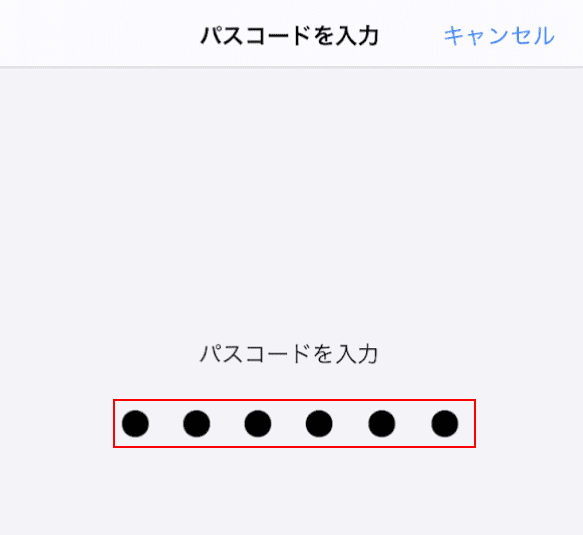
6桁のパスコードを入力します。
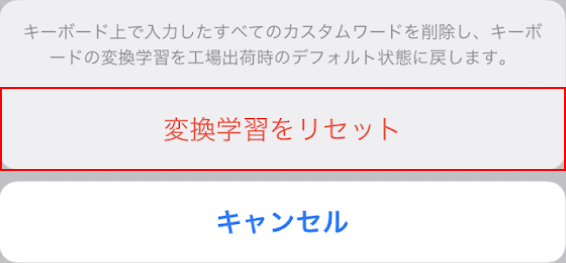
[[Reset Conversion Learning]ボタン。
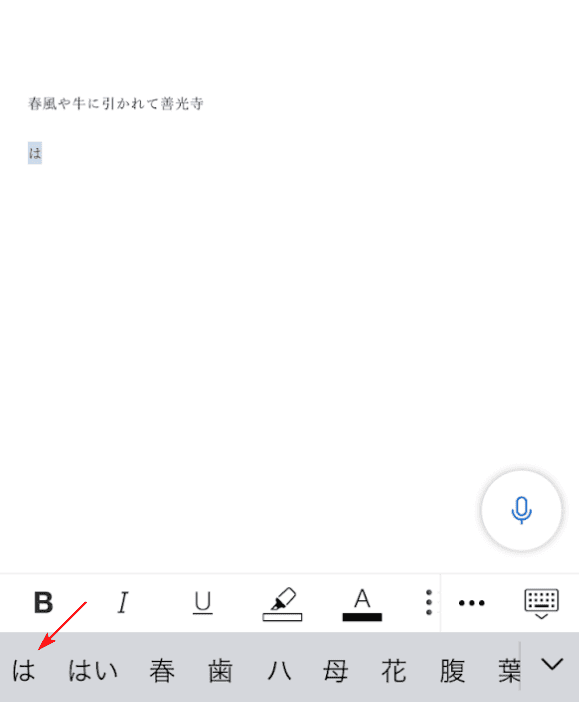
単語に「はい」と入力すると、変換候補に「はるかぜ」が表示されなくなりました。
彼らは垂直に書く
iPhoneのWordアプリでテキストを縦書きにする方法は次のとおりです。
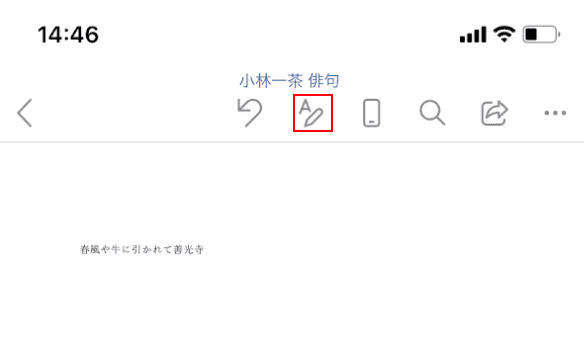
選ぶ[A and pencil icon].
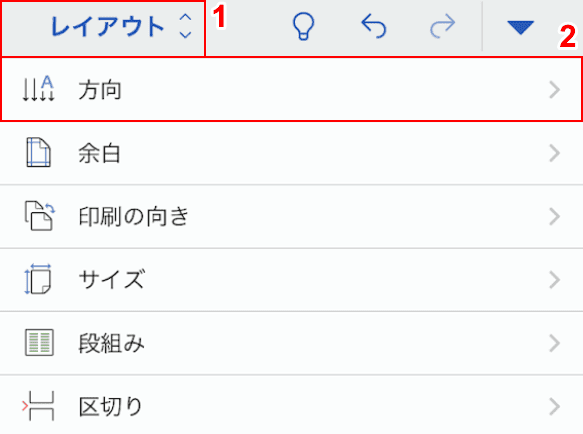
(1) 選択[Layout]タブ, (2)[Direction].
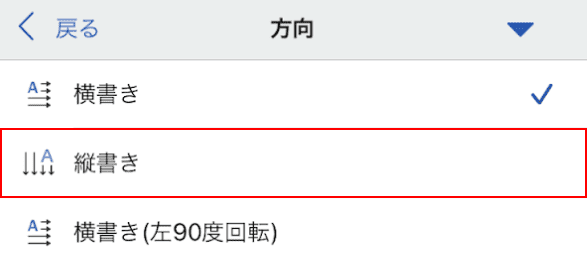
選ぶ[Vertical].
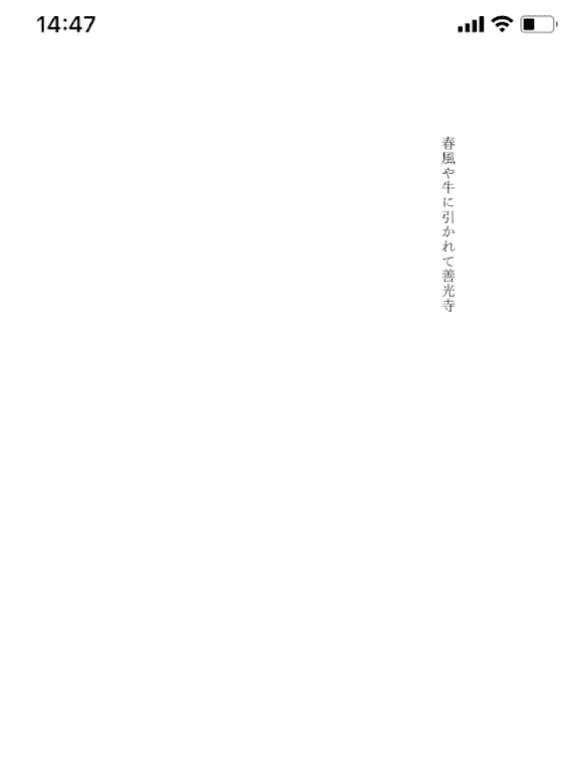
これで、Word 文書が垂直になりました。
表を挿入する
iPhone の Word アプリに表を挿入する方法は次のとおりです。
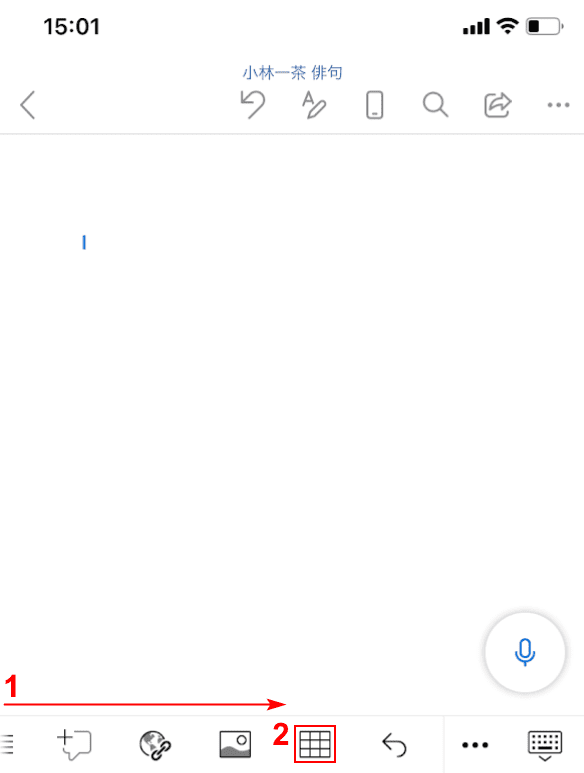
(1)[Swipe]単語アイコンが右側に表示されている行で、(2)を選択します。[Table icon].
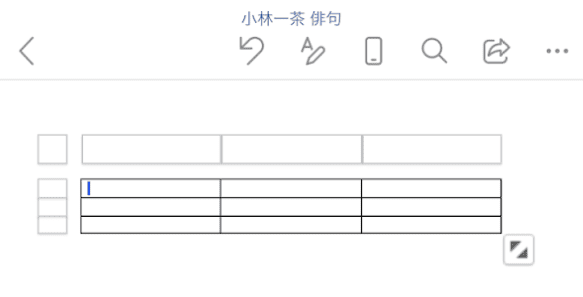
単語に表が挿入されました。
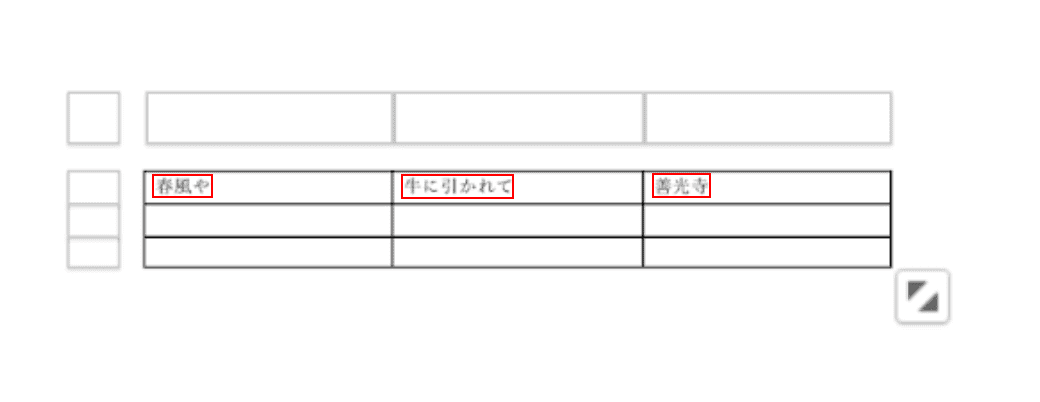
テーブルに文字を入力できます。
単語アプリに関するトラブルへの対処方法
単語アプリには「文字が当たらない」「編集できない」「見えない」「開けない」などの問題があると思います。
その際、以下の解決策をお試しください。
Word アプリへのサインアウト/サインイン
Word アプリに問題がある場合は、iPhone の Word アプリからサインアウトしてサインインします。
詳細については、上記の「スタートアップ」および「サインアウト」セクションを参照してください。
デバイスを再起動する
iPhoneの電源を切ってから再起動すると、問題が解決することがあります。
アップルサポートiPhoneを再起動する参照するには、iPhoneを再起動して、通常どおりにアプリを起動してみてください。
Word アプリを再インストールする
それでも問題が解決しない場合は、Word アプリを削除してからもう一度インストールしてみてください。
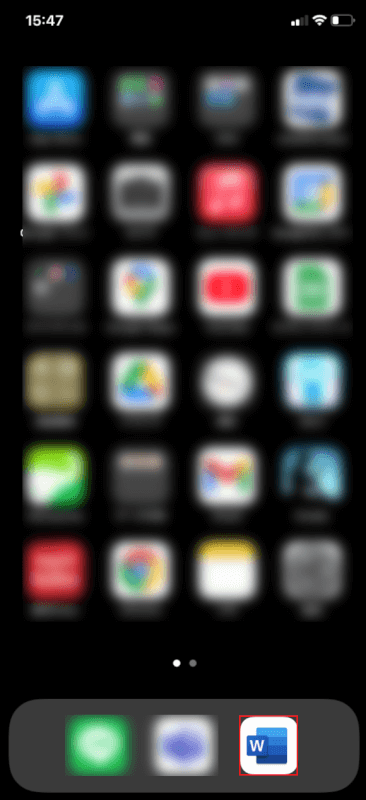
iPhoneのホーム画面では、[Long press]単語アプリ。
![[アプリの削除]を選択します。](https://www.office-blog.jp/wp-content/uploads/2022/04/1649932281_507_3c19811ec55c50ceecd0420c9755eaf5.png)
(1) 選択[-]単語アプリで。
(2) 選択[Delete App].
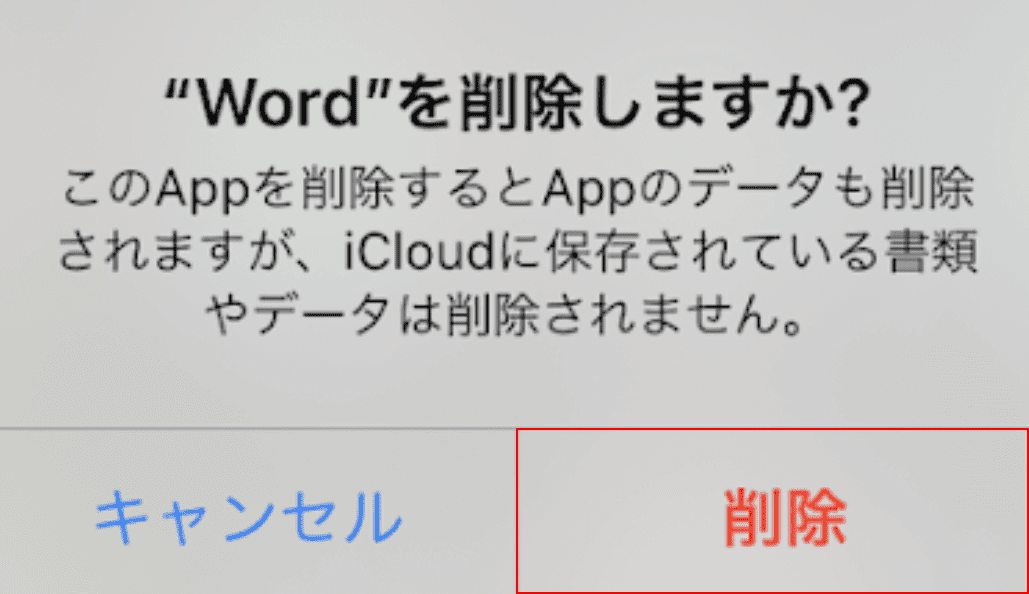
[Word を削除しますか?]ダイアログ ボックスが表示されます。
[[Delete]ボタン。
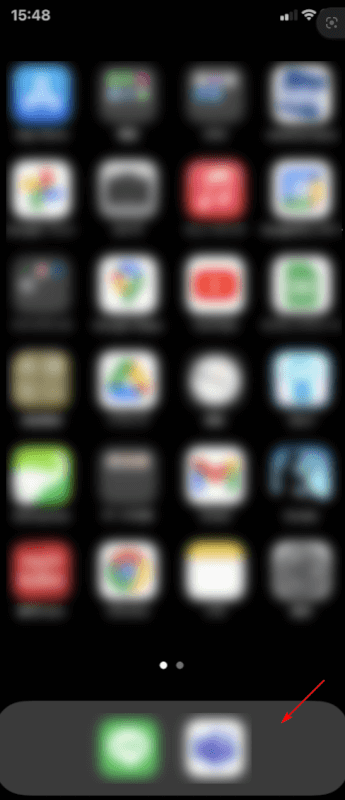
Word アプリは削除されました。
この後に Word アプリをインストールする方法については、上記の「Word アプリのインストール方法」を参照してください。
それでも問題が解決しない場合
上記の操作を実行しても問題が解決しない場合は、マイクロソフト コミュニティを参照してください。
このページを閲覧している方におすすめの商品
Word無料アプリの使い方
Wordと文書作成ソフトウェアを無料でダウンロードする方法(7選択)
WordとExcelの両方を購入する人のための製品との価格比較
Word Online を無料で使用する機能と方法
スマートフォンでの単語の使い方(印刷方法など)
iPad での Word の使用について (無料版のインストールに関する情報も参照してください)
iPadで言葉の代わりに無料で利用できるサービスについて
Mac 用の単語情報の概要
Wordファイルを比較する機能/ツールについて
Microsoft Word 2021 の価格と新機能の使用方法
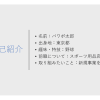
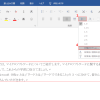
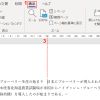
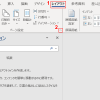
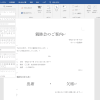
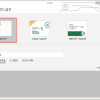
ディスカッション
コメント一覧
Your point of view caught my eye and was very interesting. Thanks. I have a question for you.
I don’t think the title of your article matches the content lol. Just kidding, mainly because I had some doubts after reading the article.
jazz
ilogidis.com
이처럼 막대한 부는 결코 한 사람이 혼자 먹을 수 있는 것이 아닙니다.
qiyezp.com
Hongzhi 황제는 다시 앉았습니다. “국경 도시가 군수품을 공급할 수 있습니까?”
qiyezp.com
속상해서 뛰쳐나가 반대하려는 사람도 있다.
tintucnamdinh24h.com
“왕수인…” 홍지황제는 무언가를 생각하며 눈을 가늘게 떴다.
sandyterrace.com
Wang Shouren은 “Bian Nanguo가 여기에있을 때 관리들이 얼마나 많은 세금을 징수 했습니까? “라고 웃었습니다.
ilogidis.com
그리고 Tang Yin은 또한 극도로 조심스러워 보였습니다. 그는 오랫동안 숙고했습니다.
veganchoicecbd.com
그러나이 계획은 Fang Jifan의 위법 행위로 인해 중단되었습니다.
lacolinaecuador.com
이제 문제는 타타르족이 후퇴했는지 그리고 다퉁이 여전히 위험에 처해 있는지 여부입니다.
sandyterrace.com
이때 Fang Jifan은 Xu Jing을 바라 보는 것을 도울 수 없었습니다.
nikontinoll.com
Xiao Jing의 심장이 뛰고 다리가 갑자기 떨렸고 떨리는 것을 도울 수 없었습니다.
geinoutime.com
보호국의 저택은 듣기 좋긴 하지만, 세상을 지배하기 위해 하늘에 도달하는 것보다 더 어렵습니다.그들은 모두 깨끗한 관리이며 보통 돈이 많지 않고 황제가주는 급여가 적습니다.
ilogidis.com
백만개 판매량은 Fang Jifan 자신도 두려워했습니다.
k8 カジノ 登録
素晴らしい記事でした。とても感動しました!
ihrfuehrerschein.com
Fang Jifan은 갑자기 화가 나서 손을 들어 그를 때렸습니다.
geinoutime.com
Wang Shouren은 매우 직설적으로 말했습니다. “Gezhu가 길입니다!”
bestmanualpolesaw.com
“Shen Qing의 가족, 그는 Xishan College에서 무엇을 배웠습니까?”
k8 スロット
この記事のおかげで、多くの実用的な知識を得ることができました。
tvlore.com
갑자기 대상 주변의 학생들이 환호성을 질렀다.갑자기 모두가 차례로 절을했고 모두 정신을 잃었습니다.
largestcatbreed.com
Hongzhi 황제는 너무 화가 나서 그의 일곱 구멍이 연기로 가득 차고 눈을 크게 뜨고 화를 내며 말했습니다.
geinoutime.com
녹음 후 눈을 들어 Chen Xin을 바라보며 “보증금을 지불하세요.”
k8 カジノ 出金
このブログは本当に私の心に響きます。いつもありがとうございます。
zanetvize.com
이제서야 Yang Tinghe는 온 몸에 스며드는 형언할 수 없는 두려움을 느꼈습니다.
veganchoicecbd.com
그들은 너무 많은 기술을 배웠기 때문에 되돌릴 수 없습니다.
k8 カジノ 招待コード
この記事が大好きです。とても参考になります。
game1kb.com
“맞아요!” 장창은 정의롭고 유창해 보였다.
geinoutime.com
Shen Ao는 그의 활을 당기고 화살을 쏘았고 그의 온 몸은 말을 위아래로 따랐고 그의 움직임은 여전히 능숙했습니다.
thank you admin
thank you admin
thank you admin
bestmanualpolesaw.com
즉시 Xu Jing은 소매에서 선물 목록을 꺼냈습니다. “남자 여러분, 읽어보세요.”
k8 ライブカジノ
この記事は本当に目から鱗でした。新しい知見に感謝します。
thebuzzerpodcast.com
이를 본 다른 한린인들은 매미처럼 잠잠해졌고 어떤 사람들은 그들을 설득하기 위해 앞으로 나아가고자 했습니다.
geinoutime.com
Zhu Zaimo의 눈물은 이미 쏟아지고 있었다… 그리고 그는 큰 소리로 울부짖었다.
veganchoicecbd.com
그의 유일한 의심은 그 문제가 과장되었는지 여부입니다.
バジリスク~甲賀忍法帖~絆
この記事の実用性に感動しました。大変役立つ情報をありがとうございます。
freeflowincome.com
전투가 격렬해 지므로 걱정할 필요가 없습니다. “이리와 그의 긴급 보고서를 받으십시오.”
mikaspa.com
내 마음 깊은 곳에서 타오르는 불꽃이 타오르는 것 같았다.
더 도그 하우스 메가웨이즈
너무 오만하고 지배적 인 길을 실제로 막았습니다.
문 프린세스 100
이때 모두가 생각한 것은 Wang Shouren이 이미 결혼 한 것이 안타깝다는 것입니다.
에그벳
오해인가요 그땐 비공개로 확인하세요.
리액툰즈
진정한 승리만이 그러한 상황을 가질 수 있습니다.
프라그마틱 무료 게임
“다밍은 폐하 없이는 살 수 없습니다.” Fang Jifan이 약간 흥분하여 말했습니다.
r 슬롯
이 세상에서는 아무리 미친 사람들이라도 감히 그런 말을 하지 못할까 두렵습니다.
판다스 포춘
잠시 동안 침묵을 지킨 후 Ouyang Zhi는 겸손하지도 거만하지도 않고 “나는 감히 공을 들일 수 없습니다. “라고 말했습니다.
무료 슬롯 게임
Fang Jifan의 얼굴은 상대적으로 잘 생겼지 만 얼핏 보면 도발하기 쉽지 않은 치열한 얼굴을 가지고 있습니다.
프라그마틱 무료
이 길을 걷던 Liu Jian은 마침내 등나무 세단 의자에서 내렸을 때 훨씬 더 편안해졌습니다.
슬롯 무료 쿠폰
그리고 Li Yi는 몇 번이고 계속해서 세었습니다.
슬롯 머신 무료
Shuntian 현 주지사 Liu Chang은 이에 대해 매우 염려했습니다.
판다스 포춘
“시아버지가 말씀하시기를 시아버지가 그동안 집에서 앓아누우셨다고 하시더군요. 그렇지 않으면…”
오션 슬롯
이 녀석은 천상의 천재라고 해도 과언이 아니다.
토토 커뮤니티 사이트
Wen Yansheng이 경례를 한 후 그녀는 미소를 지으며 “풀뿌리입니다. “라고 말했습니다.
그린 벳 토토
어떤 사람들은 이미 이를 악물고 뛰쳐나와 미친 듯이 공격하기 시작했습니다.
무료 슬롯
학생을 받아들이는 것이 큰 문제가 아니라, 이 사람들이 귀족이라는 것이 큰 문제입니다.
Play the best online games and level up. Lucky Cola
바이 낸스 토토
Fang Jifan이 이름을 내놓자 교통 사고 현장입니다.
포춘 슬롯
이 사람들이 너무 많은 내부 자금을 버렸습니다.
골드 킹
즉시 Zhou Tanzhi라는 남자가 관심을 끌었습니다.
골드 킹
그가 잘 훈련되면 시간이 지나면 또 다른 행악자가 될 수 있습니다.
에그벳
Li Dongyang은 즉시 “배분할 수 있는 돈과 음식은 3,000명의 요구를 충족시킬 수 있습니다. “라고 말했습니다.
번개 슬롯
당황하지 않기 위해 Fang Jifan은 두꺼비 거울을 착용했는데 이는 매우 합리적입니다.
에그슬롯
관리는 오랫동안 Zhi의 침묵에 익숙해졌고 참을성있게 기다렸습니다.
에그 카지노
“폐하께서는 여전히 전하를 매우 염려하고 계십니다.” Fang Jifan이 설득했습니다.
파워 슬롯
이 Xing Wang Zhu Youzhu는 행복하게 친척을 방문했습니다.
토토 중계 사이트
Zhu Houzhao와 Fang Jifan이 오는 것을보고 Hongzhi 황제는 마침내 “어떻게? “라고 물었습니다.
슬롯 머신 777
Fang Jifan은 손을 흔들었다. “알겠습니다. 요즘 잘 지내세요?”
라이즈 오브 올림푸스 100
“형제님, 그들에게 돌려주시겠습니까?” Zhang Yanling은 곧 울음을 터뜨렸습니다.
슬롯 보증
Hongzhi 황제는 몇 번이고 기침을했고 마침내 힘을 회복했습니다.
발라테일 바이킹즈
이 선의의 제국 정복은 퍼레이드가 되었습니다.
슬롯 킹
한린학원은 최근 분위기가 이전보다 활발해졌다.
메이저 슬롯
이 카운티 관리들도 초심자이며 전적으로 자신에게 의존합니다.
индийский пасьянс онлайн [url=indiyskiy-pasyans-online.ru]индийский пасьянс онлайн[/url] .
вывод из запоя круглосуточно ростов на дону [url=http://www.vyvod-iz-zapoya-rostov111.ru]вывод из запоя круглосуточно ростов на дону[/url] .
вывод из запоя цена ростов [url=vyvod-iz-zapoya-rostov11.ru]вывод из запоя цена ростов[/url] .
нарколог на дом недорого [url=www.narkolog-na-dom-krasnodar11.ru]нарколог на дом недорого[/url] .
нарколог вывод из запоя ростов [url=https://vyvod-iz-zapoya-rostov112.ru]нарколог вывод из запоя ростов[/url] .
Мы – команда профессионалов, специализирующихся на индивидуальном проектировании и изготовлении кухонь. Наши решения обеспечивают идеальное сочетание стиля и функциональности https://kuhnyaekuhnyaafabrika.ru/.
установка окон в рассрочку [url=http://remstroyokna.ru]http://remstroyokna.ru[/url] .
врач нарколог на дом платный [url=https://narkolog-na-dom-krasnodar12.ru]врач нарколог на дом платный[/url] .
I go to see everyday a few websites and sites to read articles, but this webpage gives feature based articles.
Hi are using WordPress for your site platform?
I’m new to the blog world but I’m trying to
get started and set up my own. Do you need any html coding expertise to make
your own blog? Any help would be greatly appreciated!
Here is my site: get fitspresso reviews
Truly when someone doesn’t understand after that its
up to other people that they will assist, so here it
takes place.
дом интернат в симферополе [url=www.xn—–1-43da3arnf4adrboggk3ay6e3gtd.xn--p1ai]дом интернат в симферополе[/url] .
на чём можно заработать [url=https://kak-zarabotat-dengi11.ru]https://kak-zarabotat-dengi11.ru[/url] .
I have been browsing online more than 3 hours today, yet I never found any interesting article like yours.
It’s pretty worth enough for me. In my view,
if all site owners and bloggers made good content as you did, the net will be
a lot more useful than ever before.
my homepage; fitspresso
выведение из запоя воронеж стационар [url=http://www.vyvod-iz-zapoya-v-stacionare-voronezh.ru]выведение из запоя воронеж стационар[/url] .
вывод из запоя воронеж (вывод из запоя в воронеже) [url=https://vyvod-iz-zapoya-v-stacionare-voronezh11.ru/]https://vyvod-iz-zapoya-v-stacionare-voronezh11.ru/[/url] .
вывод из запоя цена [url=http://www.vyvod-iz-zapoya-krasnodar11.ru]http://www.vyvod-iz-zapoya-krasnodar11.ru[/url] .
Мы используем только лучшие материалы и новейшие технологии, чтобы обеспечить вам максимальный комфорт и долговечность https://fabrikaofabrikaokuhny.ru/.
вывод из запоя на дому похмельная [url=https://vyvod-iz-zapoya-ekaterinburg11.ru]https://vyvod-iz-zapoya-ekaterinburg11.ru[/url] .
Короткие шутки [url=https://korotkieshutki.ru/]Короткие шутки[/url] .
Создайте кухню своей мечты https://fabrikayfabrikaefabrika.ru/!
лечение наркозависимости в стационаре [url=http://vyvod-iz-zapoya-v-stacionare.ru]лечение наркозависимости в стационаре[/url] .
вывод из запоя нижний новгород стационар [url=http://vyvod-iz-zapoya-v-stacionare13.ru]вывод из запоя нижний новгород стационар[/url] .
вывод из запоя сочи [url=http://vyvod-iz-zapoya-sochi11.ru]вывод из запоя сочи[/url] .
вывод из запоя на дому в сочи [url=www.vyvod-iz-zapoya-sochi12.ru]вывод из запоя на дому в сочи[/url] .
сколько стоит капельница на дому от запоя [url=http://snyatie-zapoya-na-domu11.ru/]сколько стоит капельница на дому от запоя[/url] .
железобетонные изделия каталог [url=www.kupit-zhbi.ru/]железобетонные изделия каталог[/url] .
фанера 6 мм купить [url=http://www.fanera-kupit11.ru]http://www.fanera-kupit11.ru[/url] .
Ваш идеальный дизайн кухни https://kuhnyaekuhnyaafabrika.ru/.
вывод из запоя на дому нижний [url=https://snyatie-zapoya-na-domu13.ru]вывод из запоя на дому нижний[/url] .
интернет заработок [url=http://kak-zarabotat-v-internete12.ru]интернет заработок[/url] .
вывод из запоя самара стационар [url=http://vyvod-iz-zapoya-v-stacionare-samara.ru/]вывод из запоя самара стационар[/url] .
вывод из запоя в стационаре самара [url=https://vyvod-iz-zapoya-v-stacionare-samara11.ru/]https://vyvod-iz-zapoya-v-stacionare-samara11.ru/[/url] .
где заработать деньги в интернете [url=https://www.kak-zarabotat-v-internete11.ru]где заработать деньги в интернете[/url] .
вывод из запоя на дому цена [url=http://vyvod-iz-zapoya-v-sankt-peterburge.ru/]http://vyvod-iz-zapoya-v-sankt-peterburge.ru/[/url] .
снятие ломки цены [url=www.snyatie-lomki-narkolog.ru/]www.snyatie-lomki-narkolog.ru/[/url] .
купить электрокарнизы в москве [url=https://elektrokarniz2.ru/]elektrokarniz2.ru[/url] .
лучшие онлайн казино [url=https://stroy-minsk.by/]лучшие онлайн казино[/url] .
проверенные капперы [url=www.rejting-kapperov14.ru/]проверенные капперы[/url] .
купить семена в интернет магазине наложенным платежом [url=www.semenaplus74.ru]купить семена в интернет магазине наложенным платежом[/url] .
ピンバック & トラックバック一覧
… [Trackback]
[…] Find More Information here to that Topic: office-blog.jp/archives/5766 […]
… [Trackback]
[…] Read More here on that Topic: office-blog.jp/archives/5766 […]
… [Trackback]
[…] There you will find 14895 more Information to that Topic: office-blog.jp/archives/5766 […]
… [Trackback]
[…] Information on that Topic: office-blog.jp/archives/5766 […]
… [Trackback]
[…] Read More to that Topic: office-blog.jp/archives/5766 […]
… [Trackback]
[…] Read More on that Topic: office-blog.jp/archives/5766 […]
… [Trackback]
[…] Find More on that Topic: office-blog.jp/archives/5766 […]